Bài giảng môn Tin học Khối 12 - Chương II: Hệ quản trị CSDL Microsoft Acces - Bài 4: Cấu trúc bảng
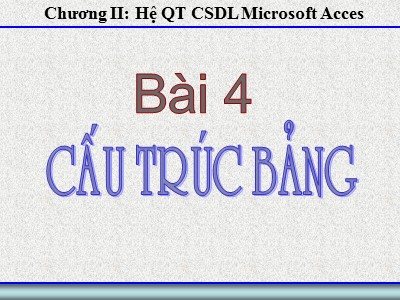
2. TẠO CẤU TRÚC BẢNG
B1. Chọn đối tượng Table nháy đúp Create Table in Design view.
B2. Nhập các thông số
Tên trường vào cột Field Name
Chọn kiểu dữ liệu trong cột Data Type
Mô tả nội dung trường trong cột Description (không bắt buộc)
Lựa chọn tính chất của trường trong phần Field Properties
Bạn đang xem tài liệu "Bài giảng môn Tin học Khối 12 - Chương II: Hệ quản trị CSDL Microsoft Acces - Bài 4: Cấu trúc bảng", để tải tài liệu gốc về máy bạn click vào nút DOWNLOAD ở trên
Bài 4cấu trúc bảng Chương II: Hệ QT CSDL Microsoft AccesVD: Bảng Danh sỏch điểm lớp 121. Các khái niệm chínhBảng Là một đối tượng của Access gồm các cột (trường- Field) và các hàng (bản ghi – record) để chứa dữ liệu mà người dùng cần khai thác. BÀI 4 CẤU TRÚC BẢNGVí dụ: Bảng Diem có 9 trường : STT, hoten,ngay_sinh,...,Tin Ví dụ: Bảng Diem gồm 10 bản ghi Trường (Field)là một cột của bảng thể hiện một thuộc tính cần quản lí. Bản ghi (Record)là một hàng của bảng gồm dữ liệu về các thuộc tính của một đối tượng mà bảng quản lí. Kiểu dữ liệu (Data Type) là kiểu giá trị của dữ liệu lưu trong một trường.Kiểu dữ liệu Mô tảTextKiểu văn bản gồm kí tự chữ, số NumberKiểu số ( nguyên, thực)Date/timeKiểu ngày/thời gianCurrencyKiểu tiền tệAutonumberKiểu số đếm tự động 1cho bản ghi mới Yes/NoKiểu LogicMemoDữ liệu kiểu văn bản BÀI 4 CẤU TRÚC BẢNG2. Tạo cấu trúc bảngB1. Chọn đối tượng Table nháy đúp Create Table in Design view.B2. Nhập các thông số Tên trường vào cột Field NameChọn kiểu dữ liệu trong cột Data TypeMô tả nội dung trường trong cột Description (không bắt buộc) Lựa chọn tính chất của trường trong phần Field Properties BÀI 4 CẤU TRÚC BẢNGMột số tính chất thường dùng của trường: Field size Cho phép đặt kích thước tối đa cho dữ liệu của trường kiểu text, number, autonumber. Format Quy định cách hiển thị và in dữ liệu. Default value Xác định giá trị ngầm định đưa vào khi tạo bản ghi mới. BÀI 4 CẤU TRÚC BẢNGB3. Chỉ định khoá chính (Primary Key)Là chỉ ra một hay nhiều trường mà giá trị của chúng xác định duy nhất mỗi hàng trong bảng.1. Chọn trường làm khoá chính2. Nháy nút hoặc chọn Edit Primary Key Nếu không chỉ định khoá chính, Access sẽ tự động tạo một trường khoá chính có tên ID với kiểu AutoNumber. Access không cho phép nhập giá trị trùng hoặc để trống giá trị trong trường khoá chính. BÀI 4 CẤU TRÚC BẢNGB4. Lưu cấu trúc bảng2. Gõ tên bảng chọn OK hoặc nhấn Enter. 1. Nháy nút hoặc chọn File Save. BÀI 4 CẤU TRÚC BẢNGa. Thêm, xoá, thay đổi vị trí và thay đổi khoá chính của trường.B1: Chọn tên bảng cần thay đổi cấu trúc3. Thay đổi cấu trúc bảngB2: Chọn nút hiển thị bảng ở chế độ thiết kế. BÀI 4 CẤU TRÚC BẢNGB3: Thực hiện thao tácThao tácNútBảng chọn lệnhThêm trường Insert RowXoá trường Edit Delete RowThay đổi thứ tự các trường Sử dụng chuột1.Chọn trường, nhấn và giữ chuột2.Di chuyển đến vị trí mới và thả chuột.Thay đổi khoá chính Edit Primary Key BÀI 4 CẤU TRÚC BẢNGb. Xoá và đổi tên bảngB1: Chọn tên bảngB2: Xoá: Nháy nút hoặc chọn lệnh Edit DeleteĐổi tên: Nháy nút chuột phải Rename hoặc Edit Rename BÀI 4 CẤU TRÚC BẢNGTTTên thao tácMột cách thực hiện1Tạo CSDL mớiFile New Blank database2Tạo cấu trúc bảng Trong trang Table nháy đúp Create table in design view3Sửa cấu trúc bảngTheo bảng các thao tác phần 24Lưu cấu trúc bảngFile Save gõ tên bảng5Xoá bảngChọn tên bảng Delete BÀI 4 CẤU TRÚC BẢNGCủng cốBài tập:Khởi động Access, tạo CSDL với tờn Qli_HS. Trong CSDL này tạo bảng hoc_sinh cú cấu trỳc được mụ tả như sau:Tờn trườngKiểu dữ liệuMasoAutoNumberHodemTextTenTextGTTextToanNumberVanNumber
Tài liệu đính kèm:
 bai_giang_mon_tin_hoc_khoi_12_chuong_ii_he_quan_tri_csdl_mic.ppt
bai_giang_mon_tin_hoc_khoi_12_chuong_ii_he_quan_tri_csdl_mic.ppt



